Opmerking: De taak van dit artikel is volbracht, het wordt binnenkort teruggetrokken. We verwijderen bij ons bekende koppelingen om te voorkomen dat er problemen ontstaan in de trant van 'Pagina niet gevonden'. Als u koppelingen naar deze links hebt gemaakt, kunt u deze verwijderen. Zo zorgen we samen voor een verbonden internet.
PowerPoint heeft een handige kleine functie waarmee u de oorspronkelijke versie van een afbeelding kunt opslaan nadat u deze hebt bewerkt.
-
Klik met de rechtermuisknop op de afbeelding die u hebt bijgesneden of op een andere wijze hebt bewerkt en klik op Opslaan als afbeelding.
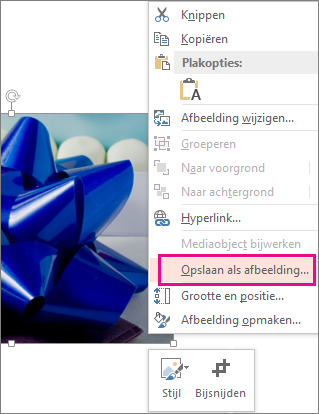
-
Klik op de pijl naast de knop Opslaan en klik vervolgens op oorspronkelijke afbeelding opslaan.
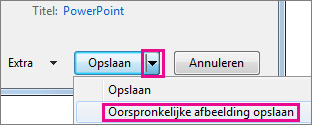
Opmerking: Wanneer u een artistiek effect toevoegt aan een afbeelding, wordt de afbeelding samen met dat effect opgeslagen en gaat de oorspronkelijke versie verloren.
De oorspronkelijke bijgesneden afbeelding herstellen
Als u wilt teruggaan naar de opgeslagen oorspronkelijke afbeelding, voegt u de afbeelding opnieuw in en verwijdert u de bewerkte afbeelding.










